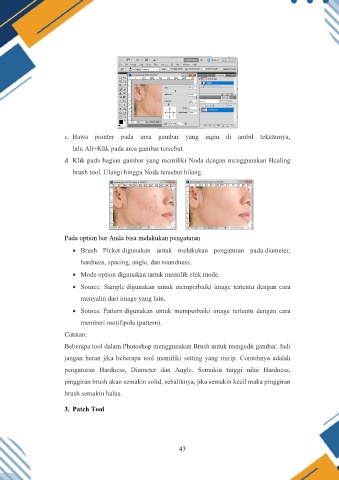Page 46 - Bahan Ajar
P. 46
c. Bawa pointer pada area gambar yang ingin di ambil teksturnya,
lalu Alt+Klik pada area gambar tersebut.
d. Klik pada bagian gambar yang memiliki Noda dengan menggunakan Healing
brush tool. Ulangi hingga Noda tersebut hilang.
Pada option bar Anda bisa melakukan pengaturan
• Brush Picker digunakan untuk melakukan pengaturan pada diameter,
hardness, spacing, angle, dan roundness.
• Mode option digunakan untuk memilih efek mode.
• Source: Sample digunakan untuk memperbaiki image tertentu dengan cara
menyalin dari image yang lain.
• Source: Pattern digunakan untuk memperbaiki image tertentu dengan cara
memberi motif/pola (pattern).
Catatan:
Beberapa tool dalam Photoshop menggunakan Brush untuk mengedit gambar. Jadi
jangan heran jika beberapa tool memiliki setting yang mirip. Contohnya adalah
pengaturan Hardness, Diameter dan Angle. Semakin tinggi nilai Hardness,
pinggiran brush akan semakin solid, sebaliknya, jika semakin kecil maka pinggiran
brush semakin halus.
3. Patch Tool
43